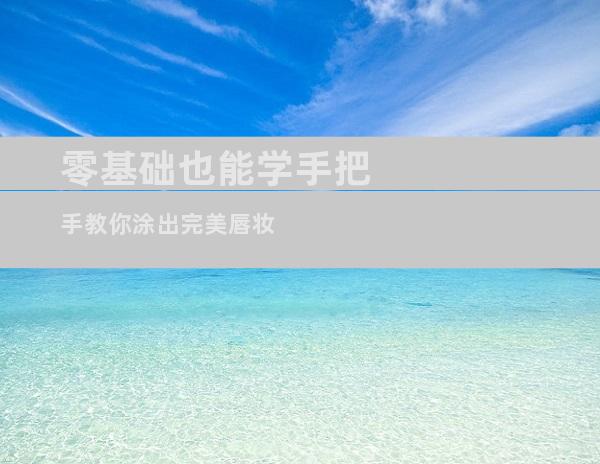Win10投屏故障追踪:电脑投屏功能失效
来源:网络 作者:adminkkk 更新 :2024-04-29 13:42:49

Windows 10 投屏到电脑不可用:原因和解决方案
1. 确保设备支持 Miracast
投屏需要设备支持 Miracast 技术。检查你的电脑和投影仪或电视是否都支持 Miracast。
2. 启用 Miracast
在你的电脑上,转到“设置”>“系统”>“投影到此电脑”。确保“在设备或投影仪上要求投影时要求 PIN”已关闭,并且“只要在网络上检测到即可自动投影”已启用。
3. 检查防火墙和网络设置
防火墙和网络设置可能会阻止投屏。确保防火墙允许 Miracast 通信,并且你的设备连接到同一个 Wi-Fi 网络。
4. 更新显卡驱动程序
过时的显卡驱动程序可能会导致投屏问题。请访问显卡制造商的网站并下载最新的驱动程序。
5. 重启设备
有时,简单的重启可以解决投屏问题。重启你的电脑、投影仪或电视,然后重试。
6. 使用疑难解答工具
Windows 10 具有内置的投屏疑难解答工具。转到“设置”>“更新和安全”>“疑难解答”。选择“投屏到无线显示器”,然后运行疑难解答。
7. 其他故障排除步骤
如果上述解决方案不起作用,请尝试以下额外步骤:
检查电缆连接(如果使用有线连接)。
尝试使用不同的显示器或投影仪。
卸载并重新安装 Miracast 驱动程序。
联系设备制造商以获取进一步的支持。
附加提示:
确保你的设备和投影仪或电视之间的距离较近,没有障碍物。
优化你的 Wi-Fi 网络,确保信号强度良好。
禁用任何可能干扰投屏的后台应用程序或服务。
如果所有其他方法都失败,请尝试使用第三方投屏软件,例如 AirServer 或 Splashtop。
- END -
上一篇: 笔记本电脑进水急救指南:快速有效挽救爱机
下一篇: 探秘电脑安装盘之谜,寻觅软件起源之旅